win11玩游戏经常无缘无故跳回桌面怎么解决
更新时间:2022-12-21 09:26:39作者:runxin
许多用户也都开始给电脑安装上win11系统来使用,其中有些用户也会在系统上运行一些游戏,可是有用户的电脑win11系统在玩游戏的过程中,经常会出现进入游戏后无缘无故就闪退回桌面的情况,对此应该怎么解决呢?下面小编就来教大家win11玩游戏经常无缘无故跳回桌面解决方法。
具体方法:
1、找到游戏右键点击它,选择菜单上的属性选项。
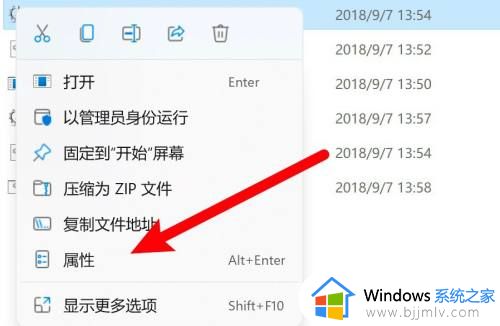
2、点击选中以兼容模式运行程序的选项。
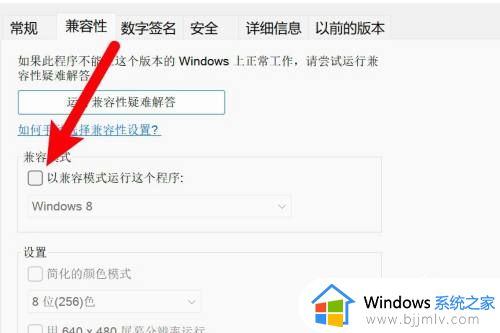
3、在下拉框上选择以win7系统来兼容运行即可解决问题了。
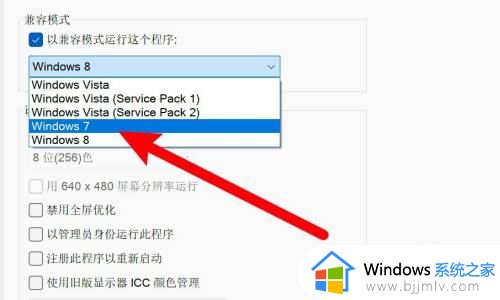
以上就是小编带来的win11玩游戏经常无缘无故跳回桌面解决方法了,有需要的用户就可以根据小编的步骤进行操作了,希望能够对大家有所帮助。
win11玩游戏经常无缘无故跳回桌面怎么解决相关教程
- win11任务栏不见了怎么办 win11状态栏无缘无故消失处理方法
- win11玩游戏弹回桌面怎么办 win11玩游戏总是弹回桌面解决方法
- win11总是无响应或假死怎么回事 win11经常桌面假死无响应如何修复
- win11玩游戏闪退解决方法 win11玩游戏经常秒退怎么办
- win11调回经典桌面设置方法 win11桌面如何修改为经典系统
- windows11桌面如何调回经典桌面 windows11系统怎么还原经典桌面
- 阿里云盘启动无响应怎么回事win11 win11中阿里云盘经常无响应如何解决
- win11桌面怎么设置成经典桌面 win11桌面如何恢复经典模式
- win11桌面左半边无法点击怎么回事 win11系统桌面左半部分点击无反应如何解决
- win11总是黑屏怎么回事 win11经常黑屏的解决教程
- win11恢复出厂设置的教程 怎么把电脑恢复出厂设置win11
- win11控制面板打开方法 win11控制面板在哪里打开
- win11开机无法登录到你的账户怎么办 win11开机无法登录账号修复方案
- win11开机怎么跳过联网设置 如何跳过win11开机联网步骤
- 怎么把win11右键改成win10 win11右键菜单改回win10的步骤
- 怎么把win11任务栏变透明 win11系统底部任务栏透明设置方法
热门推荐
win11系统教程推荐
- 1 怎么把win11任务栏变透明 win11系统底部任务栏透明设置方法
- 2 win11开机时间不准怎么办 win11开机时间总是不对如何解决
- 3 windows 11如何关机 win11关机教程
- 4 win11更换字体样式设置方法 win11怎么更改字体样式
- 5 win11服务器管理器怎么打开 win11如何打开服务器管理器
- 6 0x00000040共享打印机win11怎么办 win11共享打印机错误0x00000040如何处理
- 7 win11桌面假死鼠标能动怎么办 win11桌面假死无响应鼠标能动怎么解决
- 8 win11录屏按钮是灰色的怎么办 win11录屏功能开始录制灰色解决方法
- 9 华硕电脑怎么分盘win11 win11华硕电脑分盘教程
- 10 win11开机任务栏卡死怎么办 win11开机任务栏卡住处理方法
win11系统推荐
- 1 番茄花园ghost win11 64位标准专业版下载v2024.07
- 2 深度技术ghost win11 64位中文免激活版下载v2024.06
- 3 深度技术ghost win11 64位稳定专业版下载v2024.06
- 4 番茄花园ghost win11 64位正式免激活版下载v2024.05
- 5 技术员联盟ghost win11 64位中文正式版下载v2024.05
- 6 系统之家ghost win11 64位最新家庭版下载v2024.04
- 7 ghost windows11 64位专业版原版下载v2024.04
- 8 惠普笔记本电脑ghost win11 64位专业永久激活版下载v2024.04
- 9 技术员联盟ghost win11 64位官方纯净版下载v2024.03
- 10 萝卜家园ghost win11 64位官方正式版下载v2024.03